外部ユーザーから署名を収集するために、署名プロセスを処理する会社にドキュメントを渡すことができます。このプロセスは、デジタル トランザクション マネジメント(DTM)と呼ばれます。現在、Therefore™ は大手 DTM プロバイダーの DocuSign® との統合をサポートしています。
1.ドキュメントを Therefore™ Viewer で開きます。署名の依頼ボタンをクリックして、DocuSign® へのログイン資格情報を入力します。 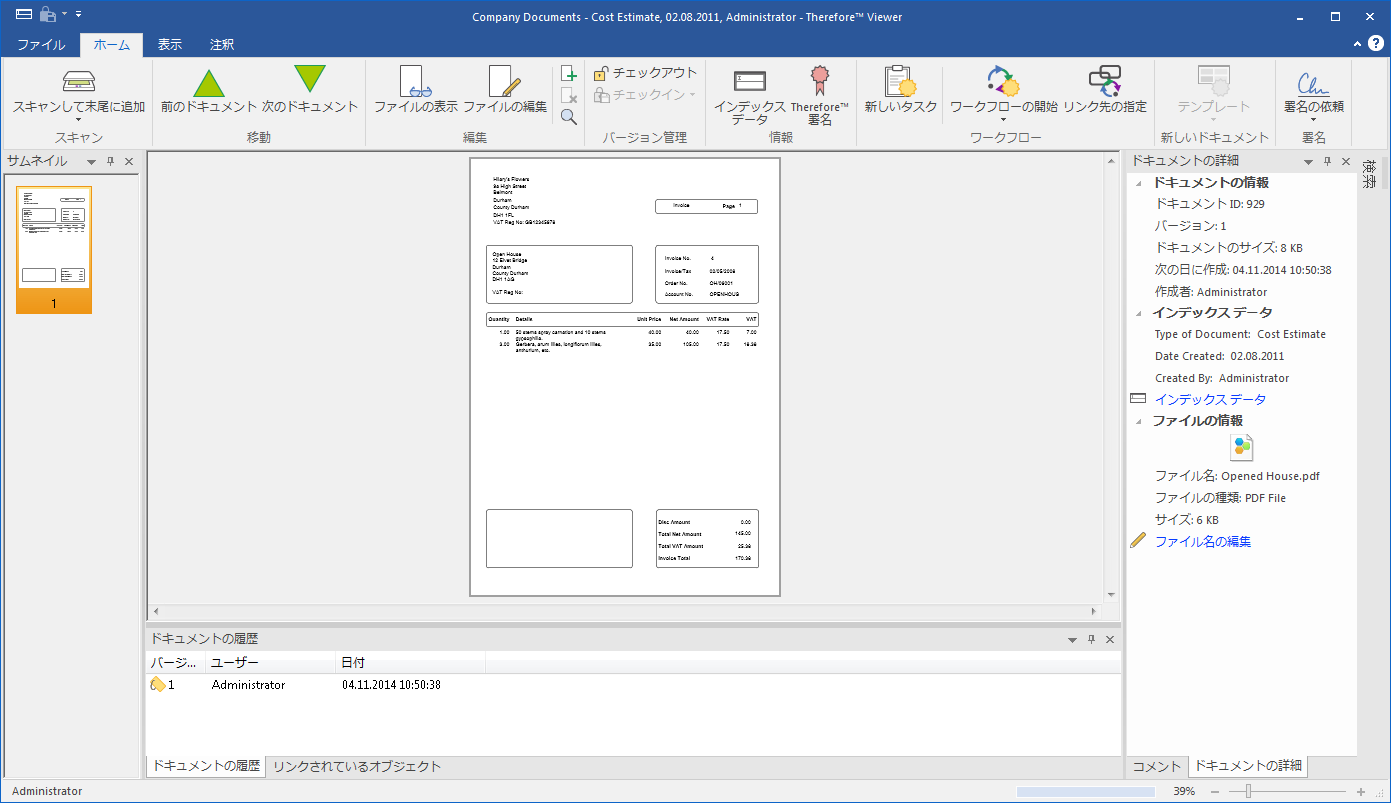

|
•ドキュメント内のすべてのファイルがアップロードされます。 •資格情報を保存することや、署名履歴を表示することもできます。 |
2.DocuSign® プラットフォームは埋め込みウィンドウ内で開き、署名用にドキュメントを設定して送信することができます(詳細については、DocuSign® のドキュメントを参照してください)。 3.既定では、署名された文書は DocuSign® から電子メールの添付ファイルによって戻されます。 |
1.DocuSign® に必須フィールドを含むフォームを作成します。 2.Therefore™ から空白のフォームが手動または自動で DocuSign® に送信されると、ドキュメントが認識されて適用されます。受信者はフォームに入力して署名できます。
|
既定では、署名されたドキュメントは電子メールに添付され、DocuSign® からドキュメントに署名したユーザーと発信者へ返送されます。Therefore™ Signed Document プロファイルを用いてオリジナルの Therefore™ ドキュメントを参照として使用し、署名付きドキュメントを Therefore™ に保存できます。
1.新しい署名入りドキュメント プロファイルを作成します。 2.設定が完了したら、OK をクリックします。このプロファイルを使用するには、Outlook の署名済みドキュメントの添付ファイルを右クリックして、プロファイルを選択します、 |
 参照項目
参照項目

